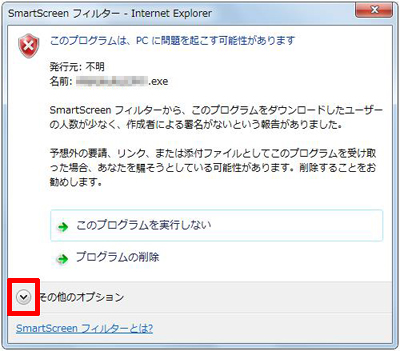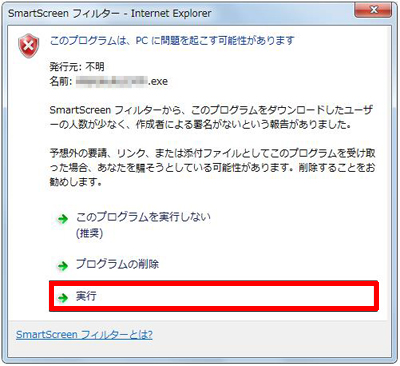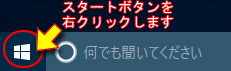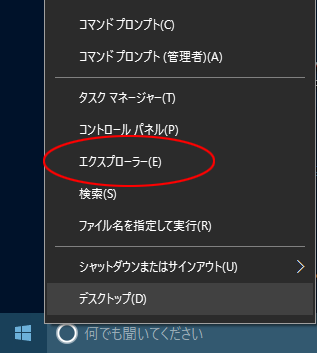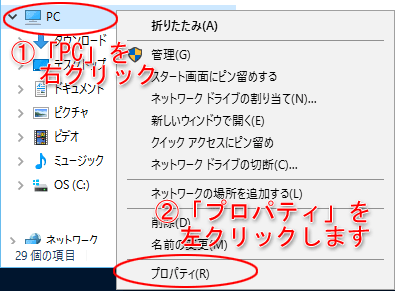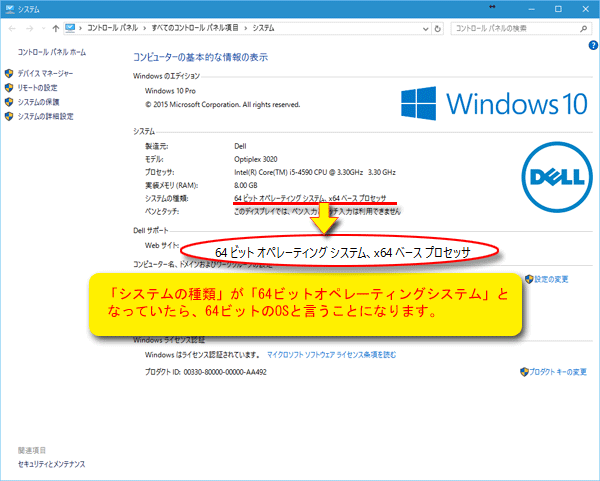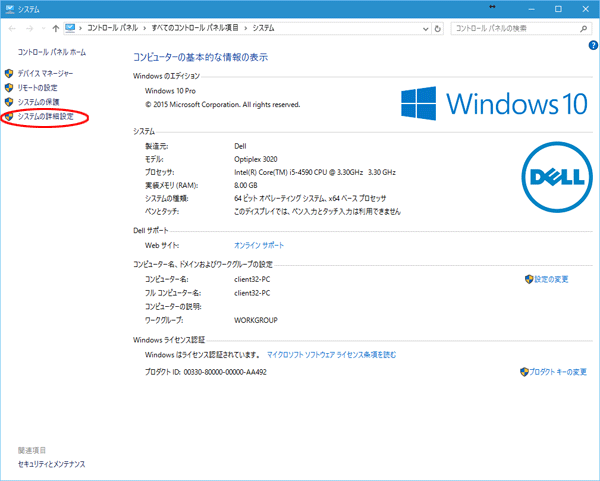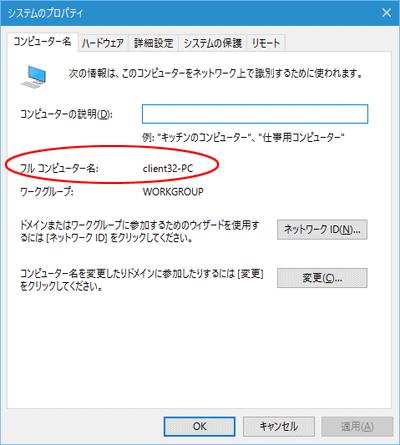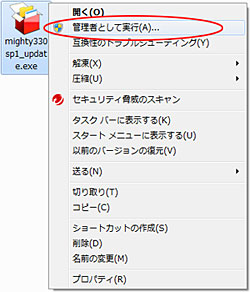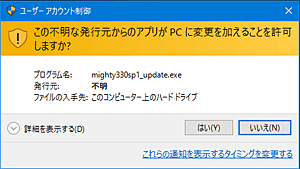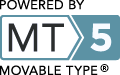Windows Updateで「Windows10 2004 May 2020 Update」を適用した後、
以下の現象が起こる可能性があります。
・文字入力するとフリーズする現象。
・「F9」キーの挙動がおかしい。
その場合、IMEの設定で「以前のバージョンのMicrosoft IMEを使う」を
「オン」にすることで、回避することができます。
▼IMEの設定方法
スタートボタン
→「設定」
→検索フォームに「ime」を入力
→「日本語IME設定」
→「全般」
→「以前のバージョンの Microsoft IME を使う」をオン